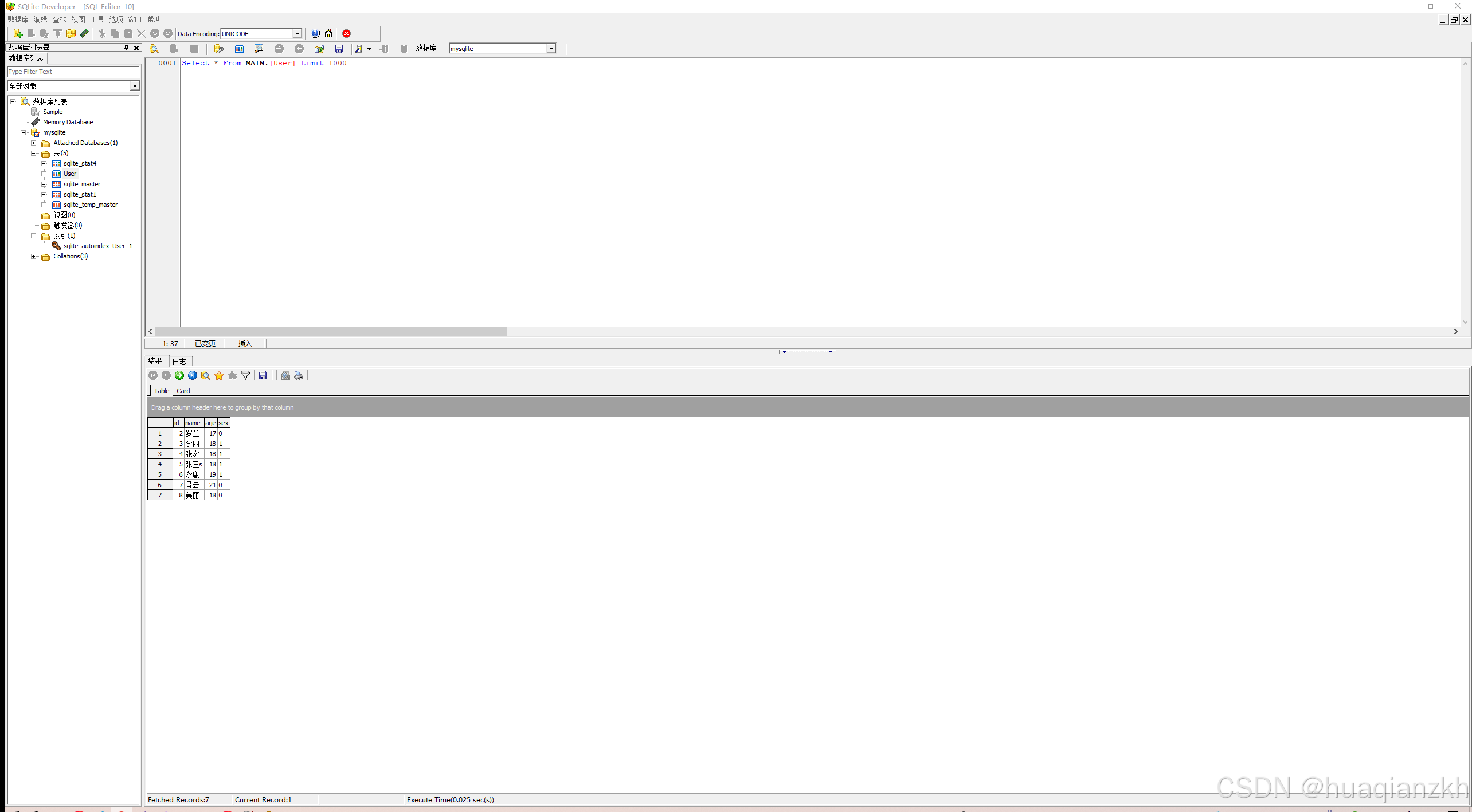1.SQLite Developer下载
SQLite Developer官方版是SharpPlus出品的一款数据库管理工具。支持对sqlite3数据库的管理,能够自动完成窗口显示和执行数据库命令等多种特色。并且支持打开.db文件,适用于Android的开发。另外,使用Sqlite Developer可非常方便地查看数据库的内容,小巧实用,功能齐全、深受用户信赖。
下载地址:
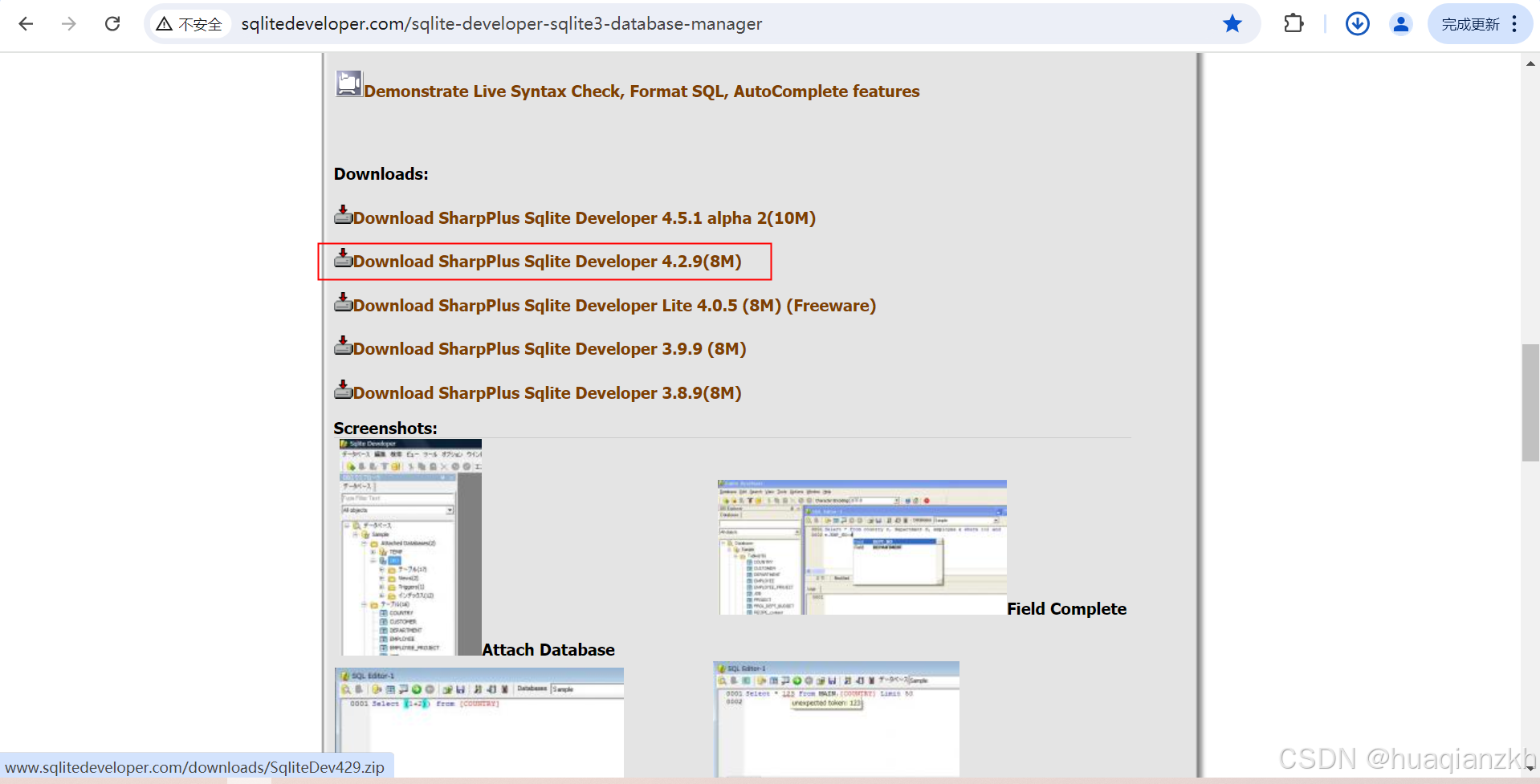
下载解压后,可以看到安装包SqliteDev429.exe。


2.SQLite Developer安装
双击安装程序出现如下界面,点击next。
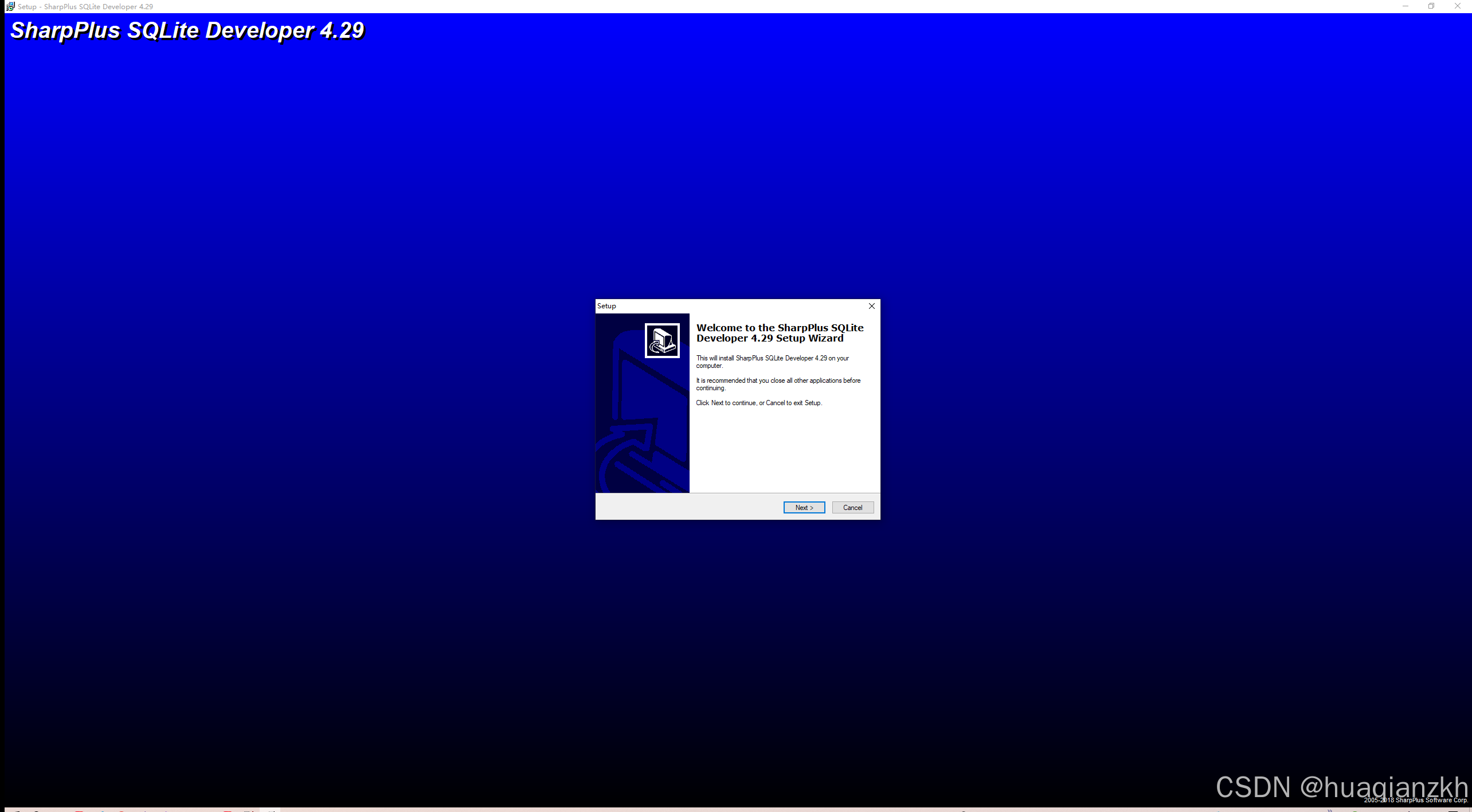
点击next。
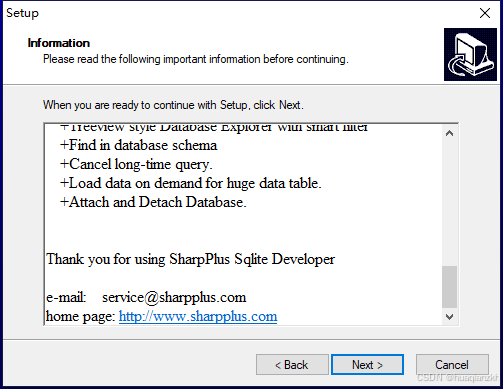
选择自己的安装目录,点击next。
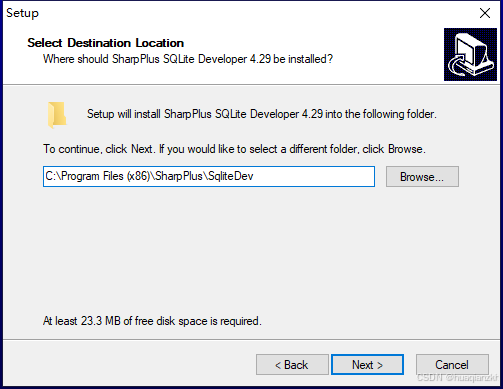
这是我的安装路径。
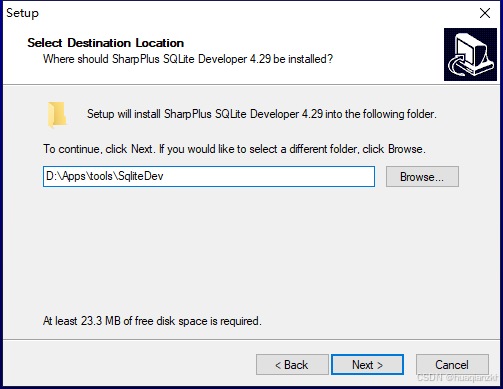
点击next。
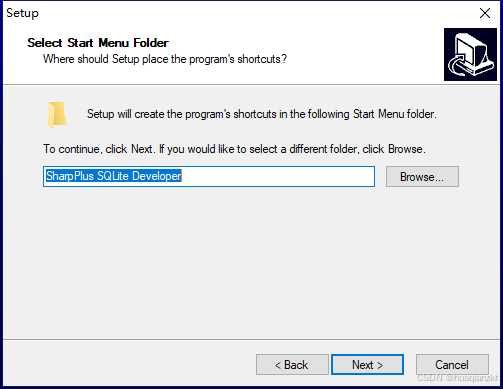
点击next。
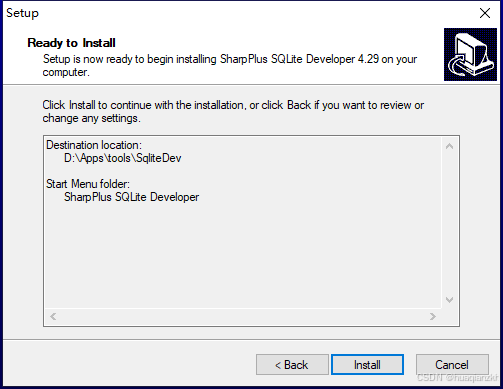
点击Install。
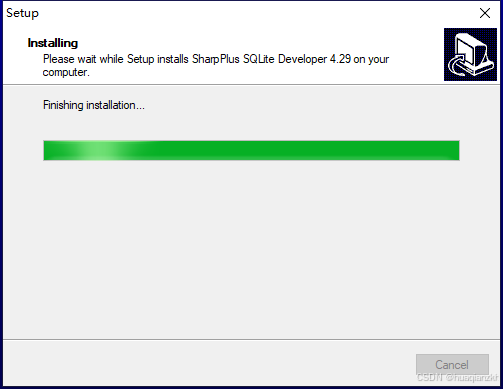
点击Finish,完成安装。
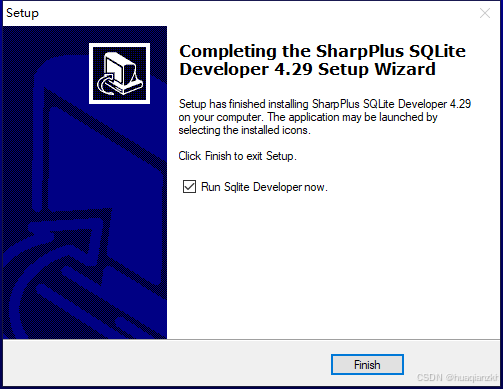
启动程序进入如下界面。
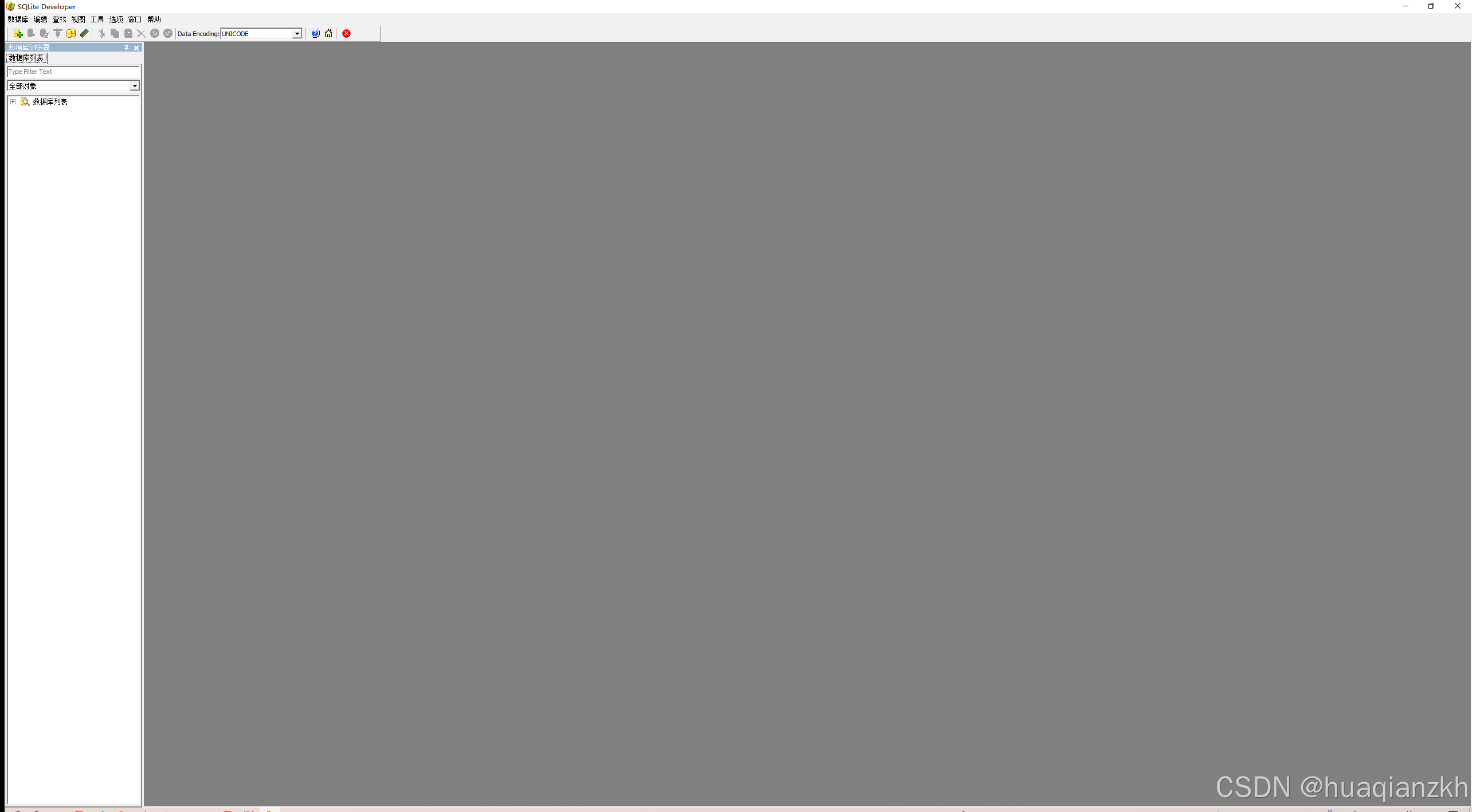
3.SQLite Developer的使用
创建数据库
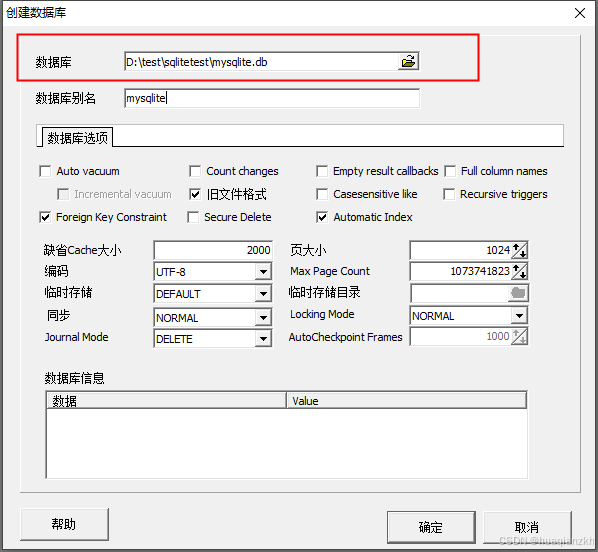

可以用Database.Net Free工具打开这个db文件,可以看到默认有一个系统数据表sqlite_master。
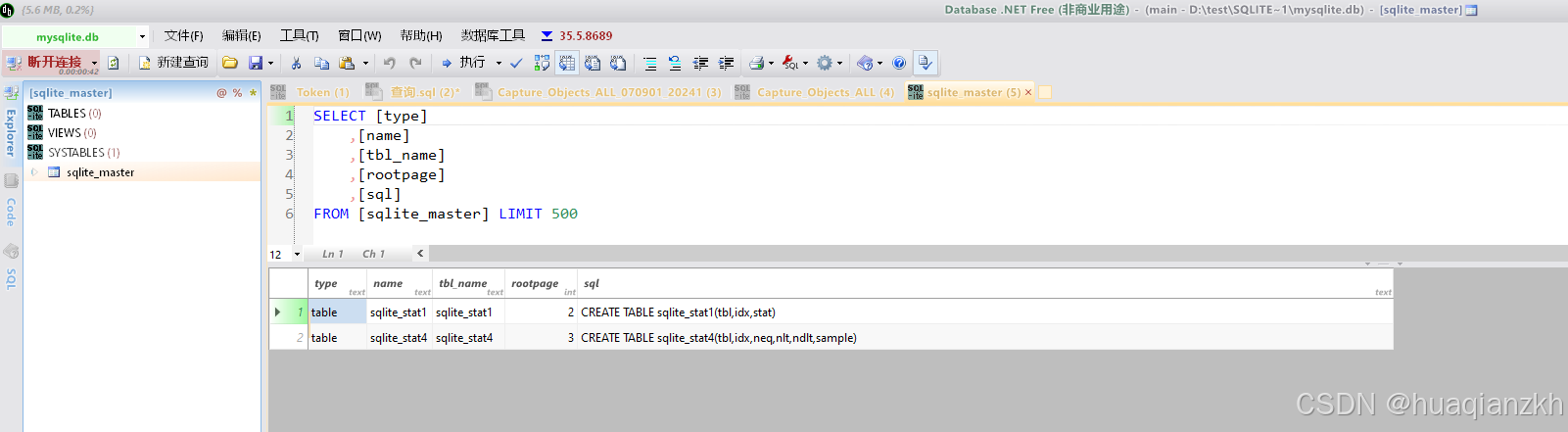
创建数据表
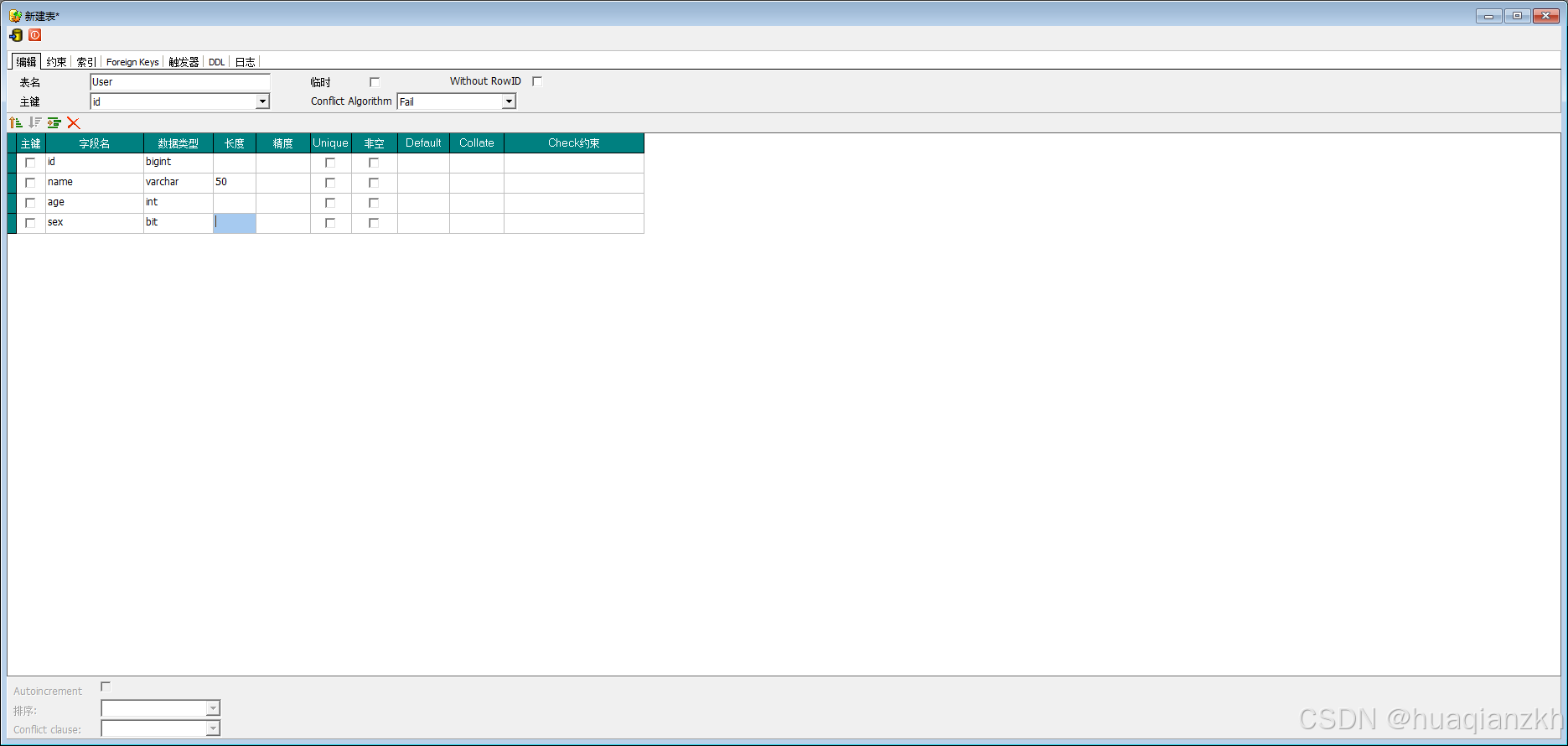
编辑数据表
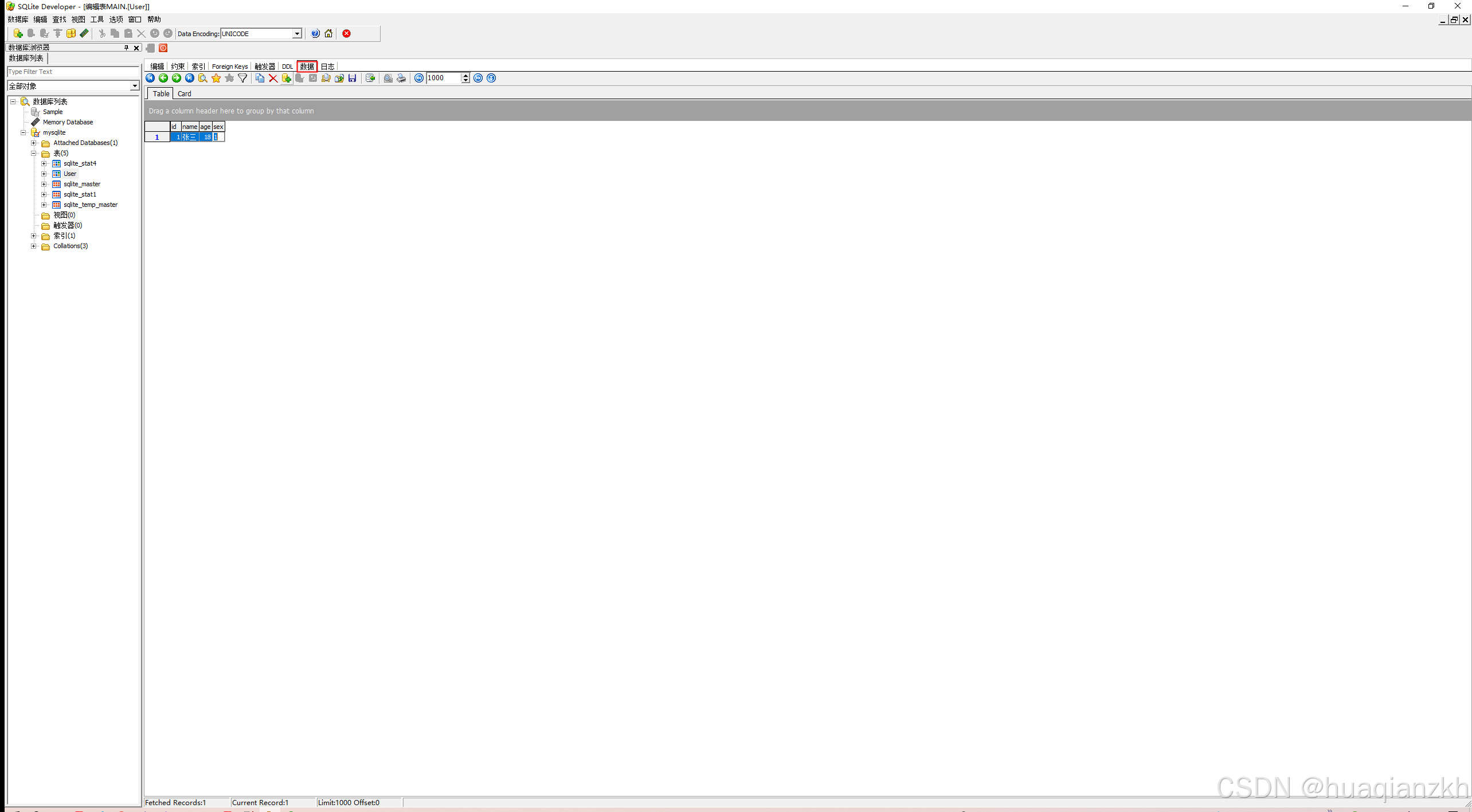
查询数据

导出数据
导出CSV文件的方法:
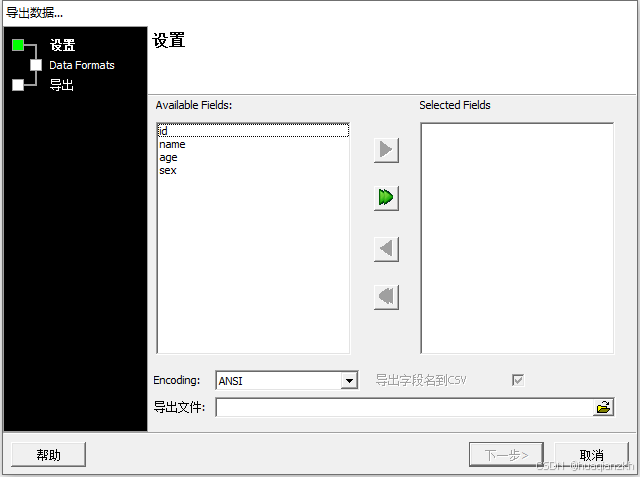
选择要导出的字段,设置编码,导出文件路径。
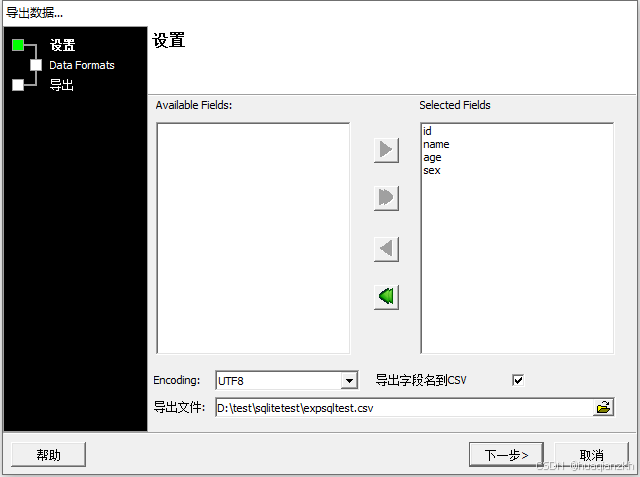
数据格式设置
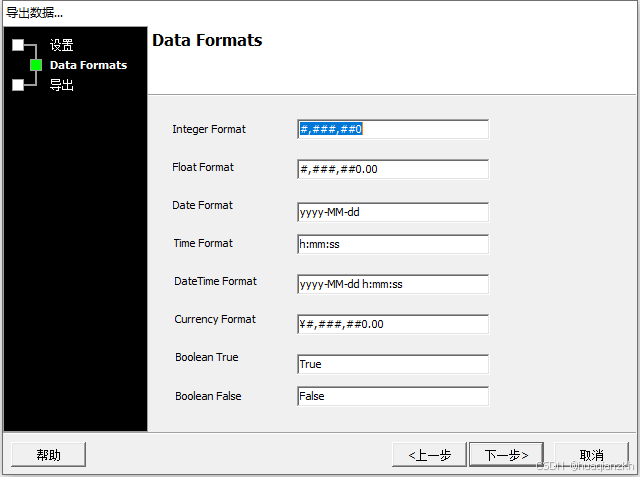
导出数据格式为.csv文件。
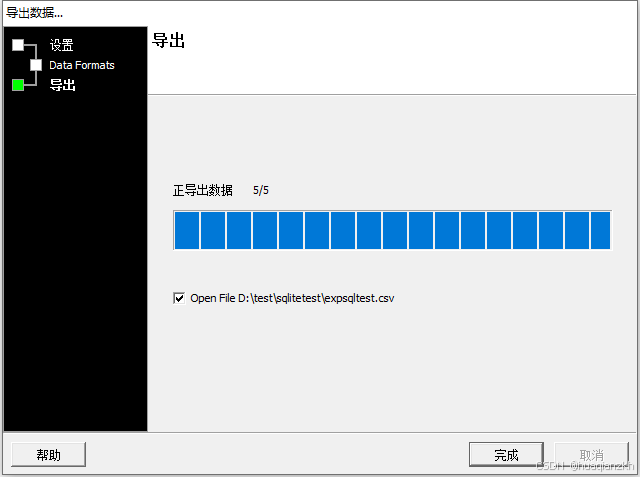
如下:
导出SQL脚本文件:
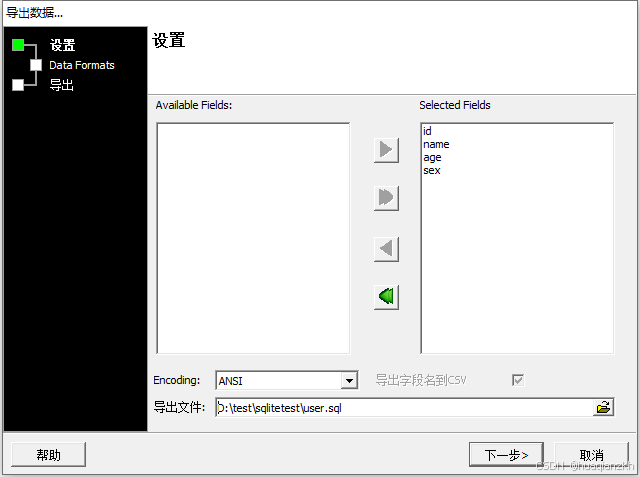
弹窗要求输入脚本中的表名,这个很有用,可以修改成你想要导入的目标表的表名。
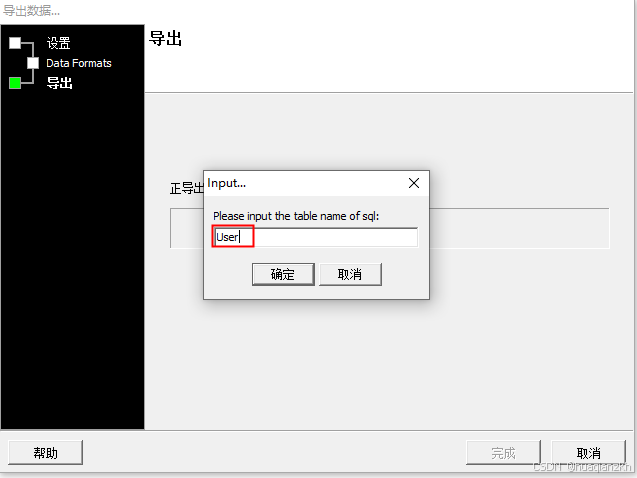
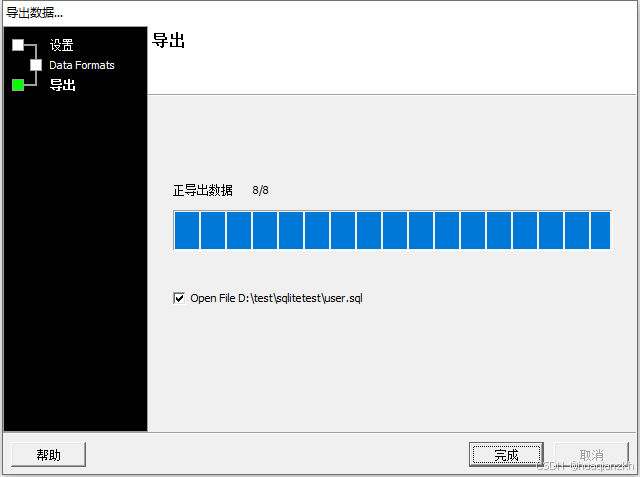
可以看到导出的sql脚本。
导入数据
导入CSV文件数据。
可以先清空user表的数据,然后再编辑表界面,点击导入数据。
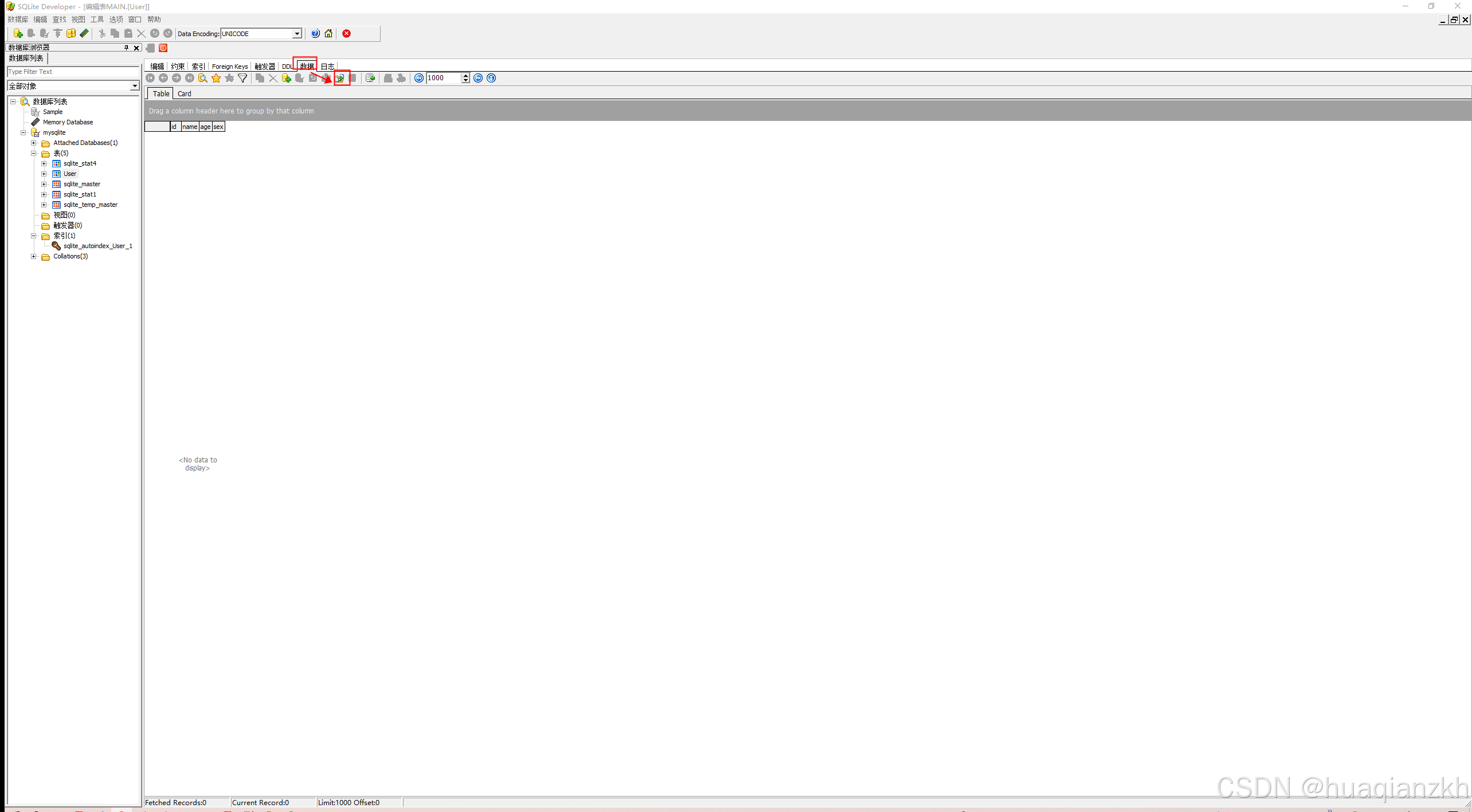
导入数据界面,选择源文件。
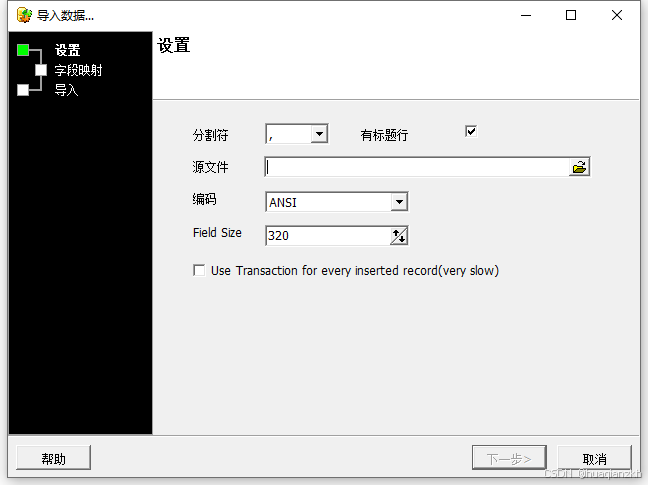
如下导出到文件expsqltest.csv文件。
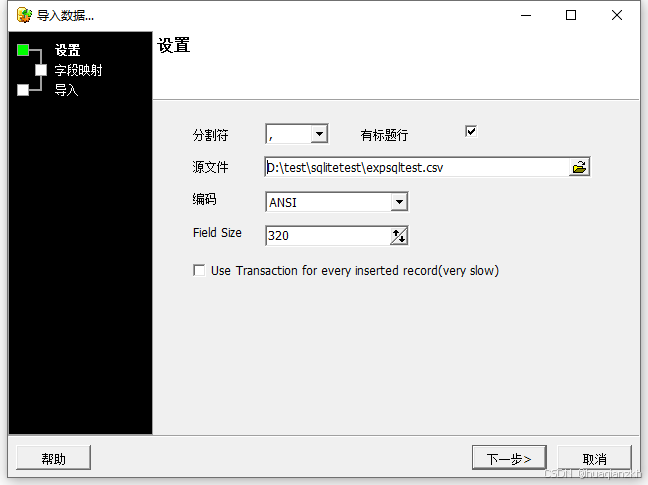
字段映射。
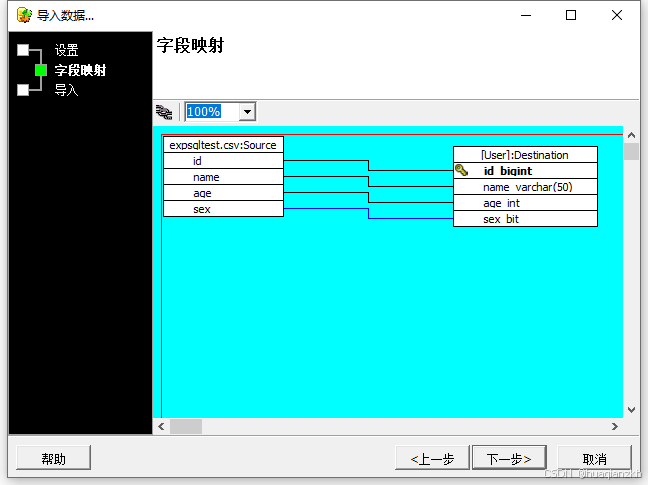
重新打开数据表,可以看到成功导入了数据。
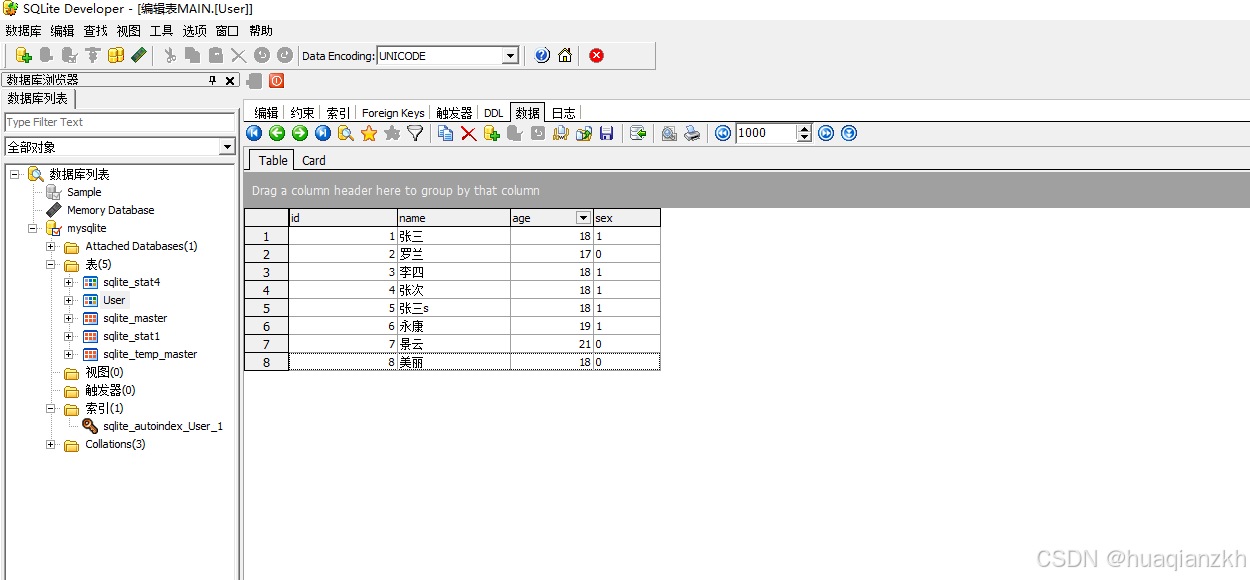
注意:导入和导出的文件字符编码要正确,否则会出现乱码。如下所示导出CSV文件为UTF8,导入时选择ANSI编码,结果中文出现乱码。如下图所示:
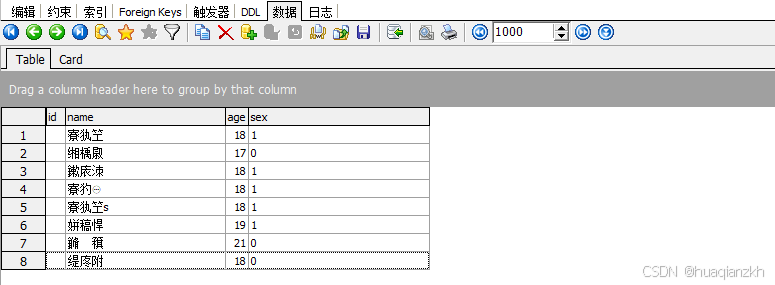
执行sql脚本导入数据。
先清空User表中的数据,然后右键表User,选择查询数据,再点击加载SQL文件按钮。
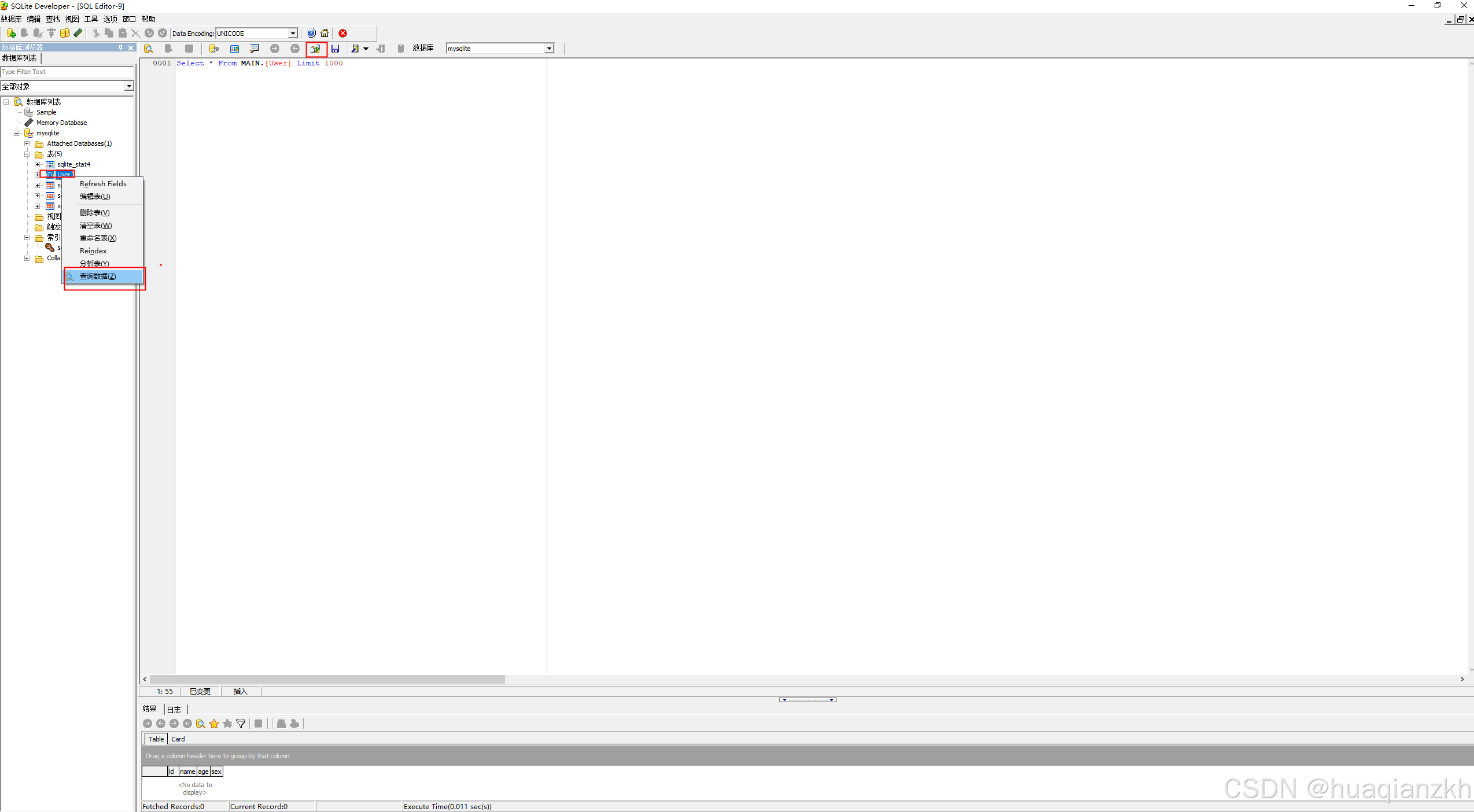
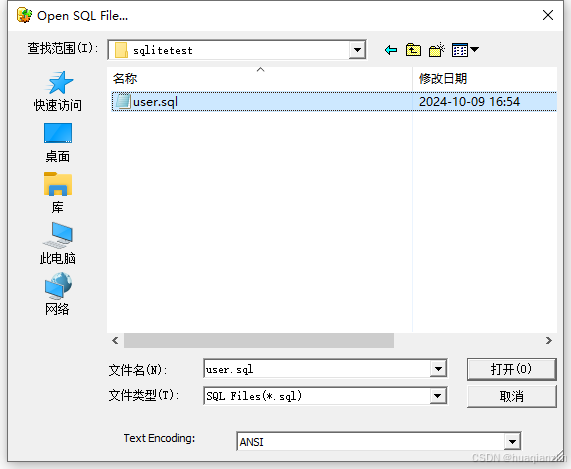
这里点击Explain按钮,解释执行,然后可以通过查询数据看到已经成功执行脚本导入数据。

在开发中,推荐使用SQL脚本方式导入数据。